Πώς να αποφορτίσετε και να οργανώσετε την επιφάνεια εργασίας σας με φράχτες
Miscellanea / / February 11, 2022
Πριν από λίγες μέρες σας δείξαμε πώς το FSL Launcher αφαιρεί την ακαταστασία στην επιφάνεια εργασίας. Είναι ένα εξαιρετικό εργαλείο, αλλά υπάρχει ένα μικρό θέμα. Στο πρόγραμμα εκκίνησης FSL, πρέπει να μετακινήσουμε εικονίδια της επιφάνειας εργασίας μέσα στο εργαλείο και πρέπει να το εκκινούμε κάθε φορά για να κάνουμε κλικ σε ένα εικονίδιο επιφάνειας εργασίας. Χρησιμοποιεί τη δική του διεπαφή για τη διαχείριση της ακαταστασίας στην επιφάνεια εργασίας αντί να το κάνει στην ίδια την επιφάνεια εργασίας.
Σήμερα, θα μιλήσουμε για ένα πιο ισχυρό εργαλείο που οδηγεί την οργάνωση επιτραπέζιων υπολογιστών στο επόμενο επίπεδο. Είναι γνωστό ως Περιφράξεις. Δημιουργεί ένα κοντέινερ για εικονίδια επιφάνειας εργασίας και τα ταξινομεί σε ομάδες.
Μετά την εγκατάσταση, θα σας ζητήσει να χρησιμοποιήσετε οποιαδήποτε από τις ενσωματωμένες διατάξεις. Δημιουργεί αυτόματα νέους φράκτες και προσπαθεί να οργανώσει τα εικονίδια μέσα σε αυτά. Μπορείτε να διαγράψετε ή να μετονομάσετε αυτούς τους φράχτες ή να δημιουργήσετε τους δικούς σας. Το μόνο που χρειάζεται να κάνετε για να φτιάξετε έναν φράχτη είναι να σχεδιάσετε ένα τετράγωνο (ή ορθογώνιο) στην επιφάνεια εργασίας σας χρησιμοποιώντας το δεξί κουμπί του ποντικιού.

Όταν αφήσετε το δεξί κουμπί του ποντικιού, θα εμφανιστεί ένας σύνδεσμος που λέει "δημιουργήστε νέο φράχτη εδώ". Κάντε κλικ σε αυτό και δώστε ένα όνομα σε αυτόν τον φράχτη. Τώρα σύρετε τα εικονίδια σας μέσα σε αυτό. Δημιουργήστε όσα από αυτά θέλετε και ομαδοποιήστε τα εικονίδια μέσα τους (όπως έχω κάνει στο παραπάνω στιγμιότυπο οθόνης). Μπορείτε επίσης να επιλέξετε μια διάταξη μεταβαίνοντας στο Διαμόρφωση φράχτων – > Φράκτες – > διάταξη.
Η μετονομασία μπορεί να γίνει με δεξί κλικ. Η επιλογή «Διαμόρφωση περιφράξεων» βρίσκεται στο κατάλογος συμφραζόμενων. Υπάρχουν διάφορες άλλες διαθέσιμες επιλογές. Μπορείτε να προσαρμόσετε το χρώμα φόντου των περιφράξεων σύμφωνα με τη διαφάνεια, τη φωτεινότητα, την απόχρωση και τον κορεσμό.
Επίσης, μπορείτε να επιλέξετε την επισήμανση των περιφράξεων. Υπάρχουν τρεις διαθέσιμες επιλογές: ποτέ εμφάνιση, με το ποντίκι πάνω και πάντα (διάλεξα τη δεύτερη επιλογή για καλύτερη οργάνωση των εικονιδίων).
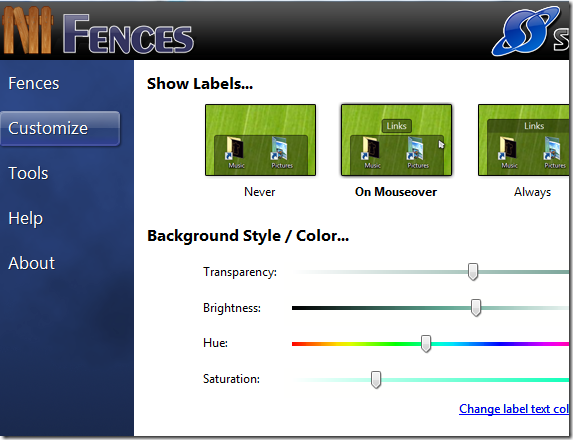
Το μαγικό μέρος αυτού του εργαλείου είναι η δυνατότητα διπλού κλικ. Κάντε διπλό κλικ στην επιφάνεια εργασίας και θα κρύψει όλα τα εικονίδια. Πάλι διπλό κλικ για να γίνουν ορατές. Δεν χρειάζεται να χρησιμοποιήσετε το "Εμφάνιση εικονιδίων επιφάνειας εργασίας" με δεξί κλικ για να εμφανίσετε ή να αποκρύψετε τα εικονίδια.
Υπάρχει επίσης μια λειτουργία "Στιγμιότυπα ή αντίγραφα ασφαλείας" για τη λήψη αντιγράφων ασφαλείας των περιφράξεων που έχετε δημιουργήσει. Υπάρχουν δύο προ-διαθέσιμα στιγμιότυπα: προεγκατεστημένο στιγμιότυπο και στιγμιότυπο πρώτης χρήσης.
Μπορεί να πάρει ένα αντίγραφο ασφαλείας της τρέχουσας επιφάνειας εργασίας σας και να το αποθηκεύσει για μελλοντική χρήση. Εάν πιστεύετε ότι η ρύθμισή σας δεν είναι κατάλληλη, μπορείτε να επιστρέψετε στην προηγούμενη ρύθμιση κάνοντας κλικ στο στιγμιότυπο. Πριν την αλλαγή, σας ζητά να αποθηκεύσετε την τρέχουσα ρύθμιση.
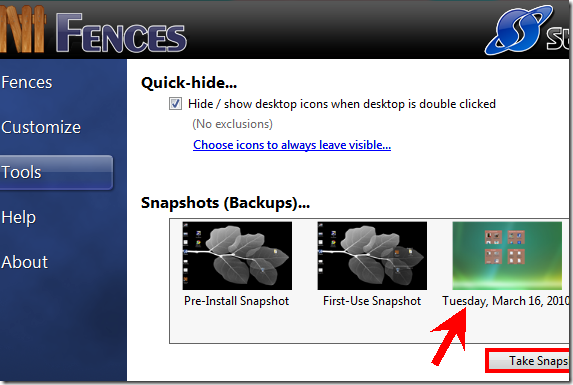
Συνολικά, αυτό είναι σίγουρα ένα απαραίτητο εργαλείο για εσάς εάν η επιφάνεια εργασίας σας είναι μπερδεμένη. Όχι μόνο το αποφορτίζει αλλά το κάνει και ελκυστικό.
Σας αρέσει αυτό το εργαλείο; Χρησιμοποιείτε κάτι άλλο για να οργανώσετε την επιφάνεια εργασίας σας; Μοιραστείτε την εμπειρία σας στα σχόλια.
Τελευταία ενημέρωση στις 05 Φεβρουαρίου 2022
Το παραπάνω άρθρο μπορεί να περιέχει συνδέσμους συνεργατών που βοηθούν στην υποστήριξη της Guiding Tech. Ωστόσο, δεν επηρεάζει τη συντακτική μας ακεραιότητα. Το περιεχόμενο παραμένει αμερόληπτο και αυθεντικό.



